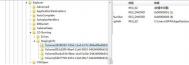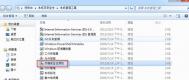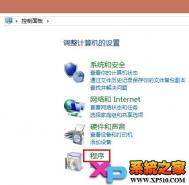win7系统下无法打开Windows Media Center的解决方法
Windows Media Center是微软windows系统下的多媒体应用程序,默认情况下用户可直接听过该应用打开电脑中的媒体文件,不过近期有部分win7系统用户却出现无法正常使用Windows Media Center播放器的用户,对于这类问题我们如何解决呢?下面河东图老师小编就为大家提供了一种有效的解决方法, 我们一起来了解下吧!
操作方法
1、点击开始菜单,点击控制面板;

2、将控制面板中的查看方式修改为类别,点击下面的卸载;

3、点击打开或关闭Windows 功能;

4、在windows 功能界面找到媒体功能,将其展开,然后将windows media center前面的勾去掉,在弹出的警告窗内点击确定,然后在Windows 功能界面点击确定,,等待系统将windows media center卸载;

5、卸载完成后,将计算机重新启动,按照上面步骤重新打开windowns 功能,将windows media center前面的勾勾上,点击确定,重新安装即可解决。
通过上述方法教程,我们可利用windows系统下的打开与关闭功能来重置Windows Media Center播放器,从而解决该播放器无法运行的问题!
解决win7开机提示“Windows驱动器未就绪”窗口的方法
正常的windows系统在我们进入桌面后,不会出现任何窗口提醒,而如果用户在开机进入桌面后,出现Windows驱动器未就绪的提示窗口时,那么就说明您电脑系统中存在一些问题,那么对于用户遇到的Windows驱动器未就绪如何来解决呢?下面看图老师小编为大家带来的详细解决方法!
解决方法
1、在win7系统中右键点击计算机,选择管理,打开计算机管理窗口;

2、在计算机管理中,找TuLaoShi.com到设备管理器,在右边的软盘控制器中右击,卸载即可(河东软件园)。

通过上述方法,我们即可解决win7系统下,用户开机弹出Windows驱动器未就绪的窗口提示了
利用win7画图工具裁剪图片的方法
说起修改图片,很多用户可能会第一时间会想到使用PS软件来处理,对于调整图片大小、图片添加文字、图片裁剪时候,你还会使用PS软件吗?其实这些功能我们可通过win7系统中的画图工具来完成,在系统自带的该工具中,支持图片的剪切、复制、大小调整、以及旋转等多项常见处理功能,这里图老师小编为大家详细介绍下win7画图工具裁剪图片的方法!
操作方法
1.首先用户通过画图工具,打开你需要处理的图片,在工具界面中请单击选择按钮,默认是矩形选择的方式,当然你也可以从选择下拉菜单中选择自由图形选择。

2.完成选择之后,即可看到图像功能组中的裁剪按钮已经变成可用状态。

3.单击此按tulaoshi.com钮,可以看到刚才所选择的内容已经被自动粘贴在新的画布中了。

通过上述放方法,我们就可以在win7系统下使用裁剪功能了,是不是非常简单的,对于想要提取某张图片中的指定位置时,我们可利用该方法进行裁剪即可!
设置win7组策略禁止程序运行的方法
或许很多人不知道windows系统下的组策略是干什么用的,其实组策略在系统中扮演着非常重要的角色,用户通过组策略可自定义控制用户、计算机、操作系统运行行为,简单的说,通过该功能可自定义控制win7系统下的指定程序不被其它人访问,这里图老师小编为win7系统组策略为例,为大家带来禁止运行指定程序的方法!
操作步骤:
1、按下win+R组合键,呼出运行,在框内输入gpedit.msc按下回车键,打开本地组策略编辑器;

2、在本地策略编辑器窗口左侧依次展开用户配置管理模板系统;

3、在右侧窗口找到并双击打开不要运行指定的Windows应用程序,在框内点击已启用。然后点击下面的显示;

4、在显示内容窗口中内不允许的应用程序列表下双击点击值下面的框,然后输入需要禁止应用程序全名(包括扩展名),然后点击确定即可。

通过上述方法,我们即可在组策略中禁止用户运行指定应用程序了,这样一来不仅可防止别人获取用户计算机一些隐私或机密的程序,同时我们还可以将该功能用户禁止孩子们玩游戏等用途!
Win7旗舰版系统提示应用程序错误代码0xc0000409的故障原因及解决方法
问题现象,具体如下所示:

故障分析:
(本文来源于图老师网站,更多请访问https://m.tulaoshi.com)一般来说,出现这种情况是因为电脑误删系统文件或者是系统文件被顽固木马破坏。
解决方法:
1、下载360安全卫士,找到里面的急救箱开始急救,然后进行修复,完成后重新启动;

2、下载瑞星杀毒软件,清理一下系统,查杀一下木马,清理开机启动的错误项等;
3、用系统自带的系统还原,还原到你没有出现这次故障的时候修复(或用还原软件进行系统还原,如果进不了系统,开机按F8进入安全模式还原系统);
4、如果故障依旧,使用系统盘修复,打开命令提示符输入SFC /SCANNOW 回车(SFC和/之间有一个空格),插入原装系统盘修复系统,系统会自动对比修复的;
5、如果故障依旧,在BIOS中设置光驱为第一启动设备插入原装系统安装盘按R键选择修复安装即可;
6、如果故障依旧,建议重装win7操作系统。
以上就是对Win7旗舰版系统提示应用程序错误代码0xc0000409的故障原因及解决方法全部内容的介绍,希望上述六大方法能够帮助大家!
Win7利用系统防火墙限制指定程序连接网络的方法
在用户使用win7系统的时,一些应用程序有时会自动连接网络,来获取软件窗口中的广告或弹窗,而虽然用户可通过第三方辅助工具来限制这些程序联网,但是对于不经常使用第三方辅助软件的用户来说,我们如何来屏蔽指定应用程序连接网络呢?今天河东软件就以防火墙这个强大的系统功能来为大家实现,下面我们一起详细了解下吧!
操作方法
1、在开始菜单下,打开控制面板,选择系统与安全,然后点击Windows 防火墙。

2、点击左边的高级设置,会出现高级安全windows防火墙设置。

3、点击左边的出站规则,新建一个出站规则。

4、在新建规则下面,选择程序,再选择该程序的安装路径www.Tulaoshi.com。

5、点击阻止连接,并将下面的3个选框全部勾上。


6、在名称和描述里面,尽量写的稍微详细点,方面后期查看,再点击下一步,直到完成。

通过上述方法,我们就可以让指定应用程序禁止连接网络了,当然这里图老师小编只是以一个其中一款软件为例,您也可以自定义设置所需要限制的软件!
(本文来源于图老师网站,更多请访问https://m.tulaoshi.com)Win7系统升级时报错0X80070643的应对措施
虽然win10系统被炒得火热,但是还有很大一部分用户电脑使用的win7系统,但是近期一些win7用户在更新系统补丁时,出现错误代码0X80070643的问题,并且系统也无法正常升级,对于出现该问题大部分是因为系统组件造成的,想要解决该问题就需要对存在问题的组件进行修复,那么如何操作呢?下面看图老师小编为您带来的详细方法吧!
操作步骤:
1、点击开始菜单,在搜索框内输入cmd,在搜索出的程序中的cmd.exe上单击右键,选择以管理员身份运行;

2、在打开的命令提示符中输入sfc /scannow然后按下回车键,等待其扫描修复完成即可重新进行更新了。

通过上述方法我们就能够正确解决win7系统出现0X80070643错误的问题了,更多windows系统教程请继续关注河东软件园!